Es ist möglich, die Nutzung unseres Chromebooks auf bestimmte Nutzer einzuschränken . So kann nur ein bestimmter Personenkreis oder eine einzelne Person das Chromebook problemlos nutzen, aber sonst niemand.
Was werden wir brauchen?
Als erstes müssen wir uns als Besitzer auf unserem Gerät anmelden. Das Konto des Eigentümers ist das erste Konto, das auf dem Chromebook registriert wird, wenn es neu ist. Falls wir keinen Zugriff auf das Eigentümerkonto haben, können wir nicht einschränken, wer das Chromebook verwenden kann.
So beschränken Sie Ihr Chromebook auf bestimmte Benutzer
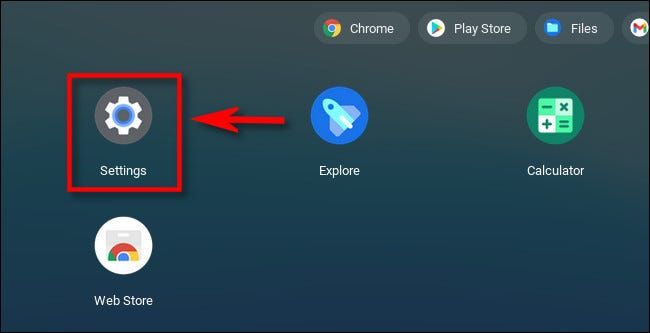
Als erstes melden wir uns mit dem Besitzerkonto am Chromebook an. Sobald wir uns angemeldet haben, müssen wir den Launcher öffnen und das Menü erweitern, bis wir die Anwendungssymbole sehen. Dann müssen wir auf das Zahnradsymbol klicken, um die Anwendung “Einstellungen” zu starten.
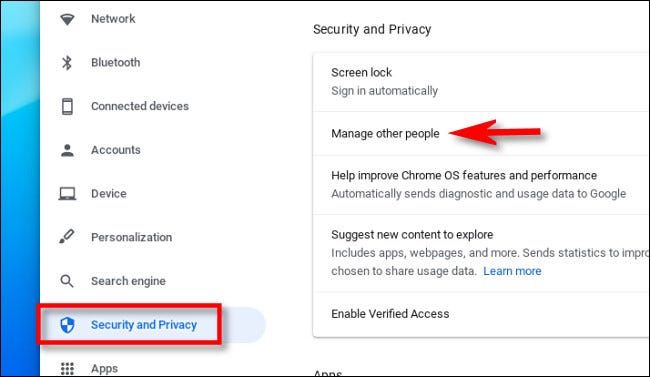
Sobald wir uns in den “Einstellungen” befinden, müssen wir in der linken Seitenleiste “Sicherheit und Datenschutz” auswählen. Danach klicken wir auf “Andere Personen verwalten”.
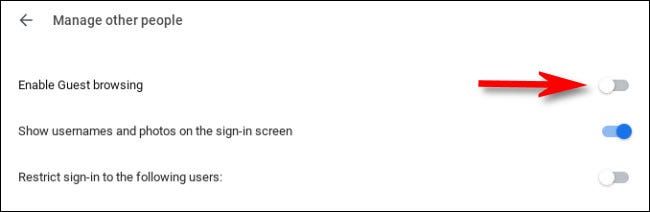
In den Einstellungen “Andere Personen verwalten” können wir sogar verhindern, dass Personen ohne Google-Konto unser Chromebook verwenden. In diesem Fall müssen wir den Schalter neben “Gastbrowsing aktivieren” deaktivieren. Dies ist natürlich optional, verhindert jedoch, dass Unbefugte das Chromebook verwenden.
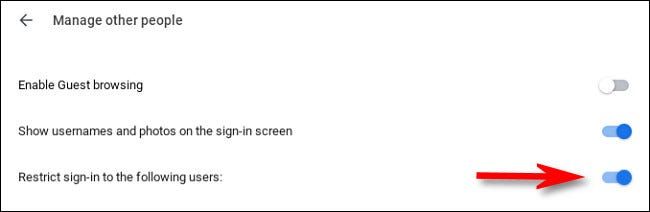
Direkt darunter finden wir die Seite “Andere Personen verwalten”, wir aktivieren den Schalter neben ” Beschränken Sie die Anmeldung auf die folgenden Benutzer “.
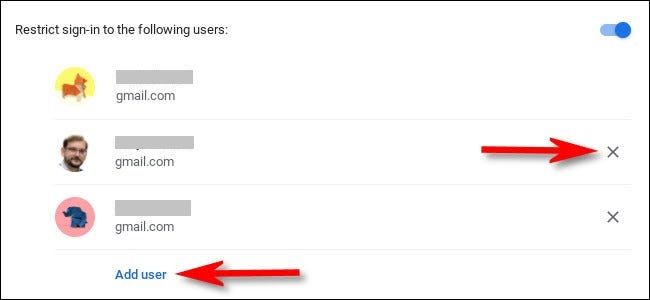
Danach können wir eine Liste der Benutzer anzeigen, die bereits auf dem Gerät registriert sind. Um einen Benutzer aus der Liste zu entfernen, müssen wir auf die Schaltfläche klicken, die sich direkt neben dem “X” jedes Namens befindet. Um einen neuen Benutzer hinzufügen zu können, klicken wir einfach auf ” Benutzer hinzufügen “, der sich unter der Liste befindet. Sie erhalten Anweisungen, die wir befolgen müssen. Sie sind sehr einfach.
Wenn wir fertig sind, schließen wir einfach die Konfiguration und das war’s. Wenn wir uns das nächste Mal auf dem Anmeldebildschirm befinden, können wir eine Schaltfläche mit der Aufschrift “Person hinzufügen” sehen, die ausgegraut ist. Wenn wir jemals einen weiteren Benutzer hinzufügen möchten, müssen wir Einstellungen> Sicherheit und Datenschutz> Andere Personen verwalten aufrufen und “Anmeldung auf folgende Benutzer beschränken” deaktivieren.